

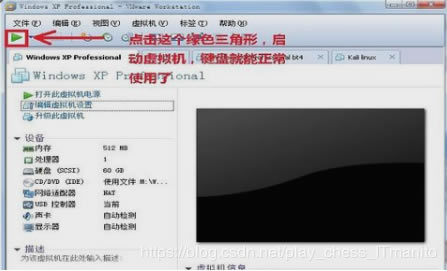
|
本站电脑知识提供应用软件知识,计算机网络软件知识,计算机系统工具知识,电脑配置知识,电脑故障排除和电脑常识大全,帮助您更好的学习电脑!不为别的,只因有共同的爱好,为软件和互联网发展出一分力! ?问题: VMware虚拟机开机显示键盘挂钩超时值 未设置为VMwareWorkstation建议的值。这会导致在主机繁忙时丢失按键。建议您允许该应用程序更新这个值。值被更新后,您必须注销并重新登录,更新的值才会生效。 有解决的办法吗? 解决: 方法一: 确定–不再显示 方法二: 1、打开vmware,定位到故障机的标签,切记这时是在关闭电源状态下,这一点很重要。 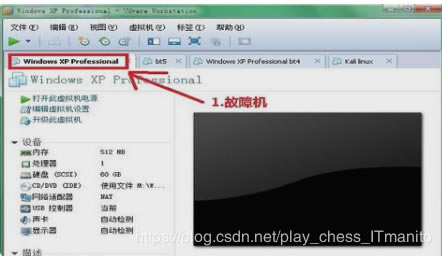 2、点击“编辑虚拟机设置”,会弹出个新的窗口中,点击“选项”。 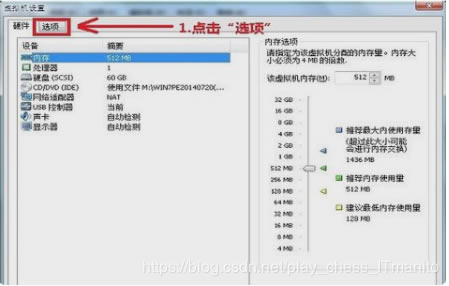 3、在选项下,点击“常规”,在窗口右下角找到“增强型虚拟键盘”。 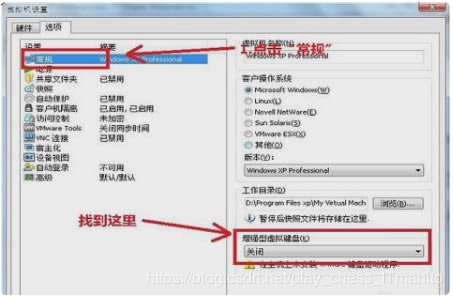 4、点击“增强型虚拟键盘”的小三角形,这时就会展开它的选项有三个,分别是关闭、如果可用请使用、需要,你可以选择你想要的 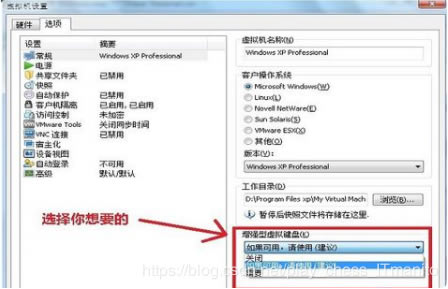 5、选择了“如果可用请使用”,并点“确定”保存。 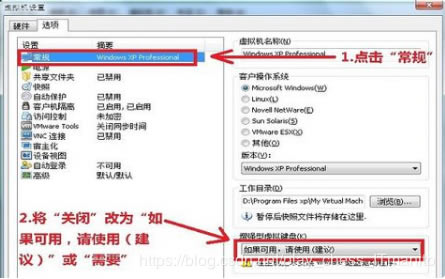 6、删除虚拟机系统目录下的后缀名为“.vmdk.lck”的文件或文件夹,为确保无误,可以先备份出来。启动虚拟机,虚拟机键盘就可以正常使用了 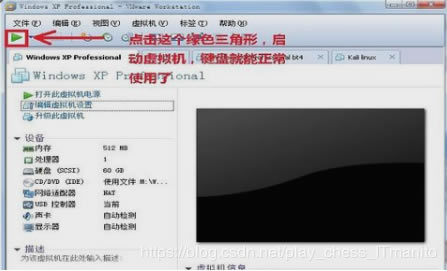 ? 学习教程快速掌握从入门到精通的电脑知识。 |
温馨提示:喜欢本站的话,请收藏一下本站!